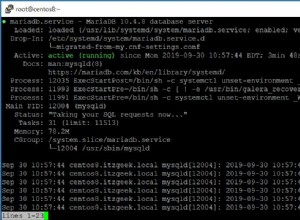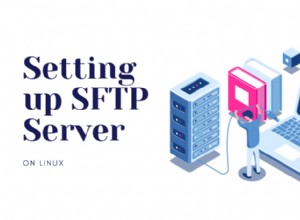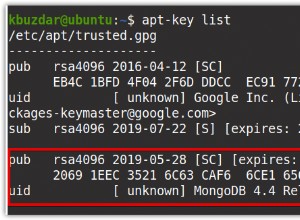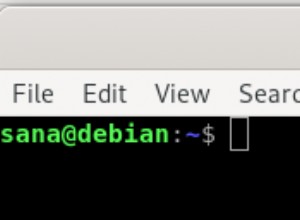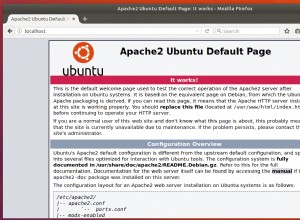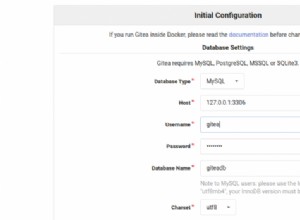Ejecutar Linux en un teléfono Android
¿Alguna vez pensaste que puedes ejecutar Linux en un teléfono Android? En realidad puedes. Y la mejor parte es que no es tan difícil. Pero hay un par de requisitos que debe cumplir primero para
lograr esto.
TENGA EN CUENTA, MUY IMPORTANTE:para que este proceso funcione, su teléfono debe estar rooteado. Si su teléfono no está rooteado y desea hacerlo, puede anular la garantía de su teléfono. Tenga cuidado con esto y hágalo bajo su propio riesgo.
Requisitos
Requisitos para este proceso:
1. Teléfono con acceso root
2. Aplicación:implementación de Linux (gratis desde Play Store)
3. Aplicación – SuperSu
4. Aplicación:BusyBox o Termux (para ejecutar comandos de consola, gratis desde Play Store)
5. Visor VNC
A continuación tienes también un videotutorial:
Ejecutar Linux en un teléfono Android
Instalación de Linux
Como se mencionó anteriormente, para este procedimiento, su teléfono debe tener acceso de root. Cuando rootee su teléfono, obtenga e instale la aplicación supersu para que pueda otorgar permiso de root a otras aplicaciones. Después de rootear su teléfono, instale Linux deployment, VNC Viewer y Busybox. Todos son gratuitos en Play Store. Cuando los haya instalado todos, inicie la aplicación de implementación de Linux.
Haga clic en la esquina inferior derecha para abrir el menú de configuración.
Aquí, en el menú de configuración, debe configurar la distribución de Linux que desea instalar.
Elija la distribución y la versión de Linux, el entorno de escritorio, configure la contraseña para la cuenta de usuario y habilite la GUI.
Nuestra configuración para este ejemplo es la distribución de Ubuntu 16.04 Xenial con entorno de escritorio LXDE.
Cuando termine de configurar la distribución de Linux, el siguiente paso es comenzar la instalación. Vaya a la esquina superior derecha y ejecute la instalación.
La instalación tardará un poco en finalizar. Terminará una vez que vea el resultado de implementación en la parte inferior de la aplicación, lo que significa que la instalación ha finalizado.
Iniciando la distribución de Linux
A continuación, inicie el visor VNC. Haga clic en el botón más en la esquina inferior derecha y agregue una nueva conexión,
Para la dirección, ingrese localhost:5900. Para el nombre, ingrese lo que desea.
Haga clic en el botón de conexión.
Cuando se establezca la conexión, se le pedirá que ingrese la contraseña. Ingrese la contraseña que configuró en la implementación de Linux.
Necesita tener el escritorio visible en su pantalla. Obtendrá algo como esto en su pantalla (según la distribución y el escritorio que haya instalado)
Resumen
En esta publicación para poder ejecutar Linux en un teléfono Android, los pasos que ejecutamos son los siguientes:Preparamos un entorno en el teléfono y lo configuramos para poder ejecutar Linux, descargamos la iso de Ubuntu y, al final, ejecutamos Ubuntu en el teléfono. .
Espero que hayas encontrado interesante la publicación. Gracias por su tiempo.